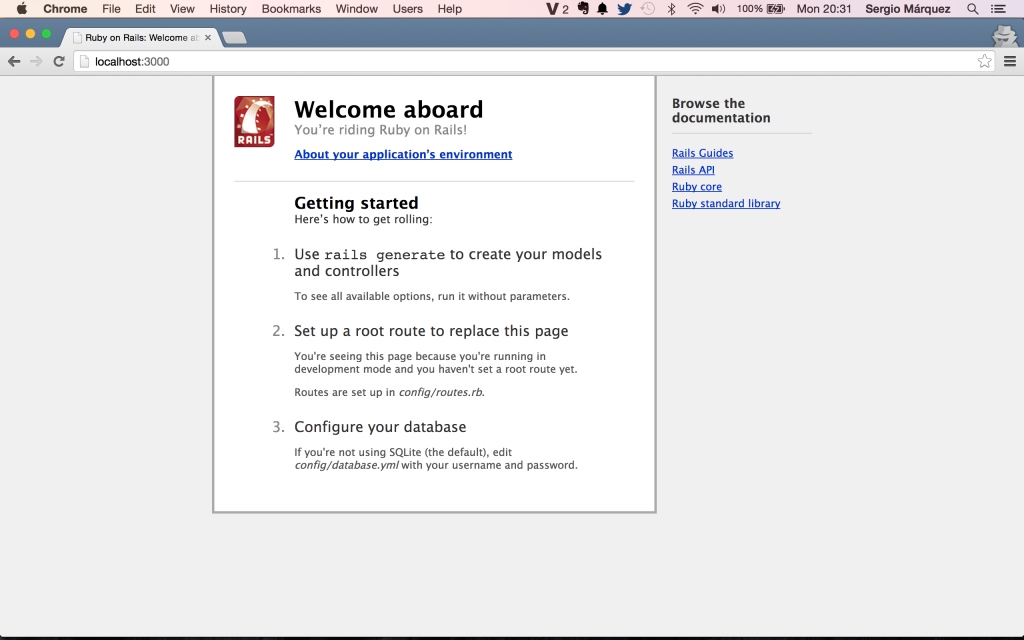¿Cómo instalar Ruby on Rails?
Si usted es usuario de Windows, pueden descargar e instalar Rails installer, que agrupa todo lo necesario, para comenzar a desarrollar su aplicación, cabe mencionar que esté paquete de instalación también esta disponible para Mac OSX.
Dicho esto, vamos a conocer dos herramientas que nos permiten manejar fácilmente distintas versiones de Ruby en nuestro computador, pudiendo tener un entorno aislado para cada unos de nuestros proyectos, si así lo quisiéramos:
RVM
Como se menciona en la documentación oficial
RVM es una herramienta de la línea de comandos, la cual nos permite fácilmente instalar, manejar y trabajar con múltiples entornos de Ruby desde interpretes hasta conjuntos de gemas.
rbenv
A mi parecer rbenv es mucho más sencillo y transparente que RVM, por lo cual vamos a utilizarlo para configurar nuestro entorno de desarrollo.
Para realizar la instalación vamos a utilizar la forma más sencilla que pueda existir, clonando el repositorio, por lo cual si no tienen git instalado en sus computadores, pueden descargar desde aquí la última version estable e instalarlo, si son usuarios de Ubuntu o alguna distribución basada en Debian, pueden abrir una terminal y ejecutar apt-get install git
Ahora que ya tenemos git instalado, nos dirigimos a nuestra terminal y seguimos los pasos a continuación:
Nota: Para los usuarios de Mac OSX, deben cambiar >> ~/.bashrc por >> ~/.bash_profile
git clone git://github.com/sstephenson/rbenv.git ~/.rbenv echo 'export PATH="$HOME/.rbenv/bin:$PATH"' >> ~/.bashrc #usa bash_profile si estas en Mac echo 'eval "$(rbenv init -)"' >> ~/.bashrc #o bash_profile en Mac source ~/.bashrc #o bash_profile en Mac git clone git://github.com/sstephenson/ruby-build.git ~/.rbenv/plugins/ruby-build echo 'export PATH="$HOME/.rbenv/plugins/ruby-build/bin:$PATH"' >> ~/.bashrc #o bash_profile en Mac source ~/.bashrc #o bash_profile en Mac
Bien, ahora que ya tenemos rbenv y ruby-build instalado, vamos a configurar nuestro entorno de desarrollo, usando Ruby 2.1.3 y Ruby on Rails 4.1.1
# Instalando Ruby rbenv install -l # para listar las versiones de Ruby disponibles rbenv install 2.1.3 rbenv global 2.1.3 ruby -v # Instalando Ruby on Rails gem install rails -v 4.1.1 --no-ri --no-rdoc # creando nuestra primera aplicación cd ~/ # para ir a nuestra carpeta de usuario, esto es opcional ustedes pueden crearlo donde lo deseen. rails new my-first-app --skip-bundle cd my-first-app
Localizamos y abrimos el archivo Gemfile con nuestro editor de texto favorito, ejemplo:
sudo nano Gemfile
Buscamos y descomentamos la linea gem 'therubyracer', platforms: :ruby y guardamos.
Nos dirigimos nuevamente a la consola, siempre dentro de home/usuario/my-first-app y ejecutamos:
bundle install # para instalar todas las dependencias necesarias
Esperamos un momento (pueden ir por un café, mientras tanto), cuando se haya completado, ejecutamos:
rails server # les debe aparecer algo como esto => Booting WEBrick => Rails 4.1.7 application starting in development on http://0.0.0.0:3000 => Run `rails server -h` for more startup options => Notice: server is listening on all interfaces (0.0.0.0). Consider using 127.0.0.1 (--binding option) => Ctrl-C to shutdown server [2014-11-11 21:19:19] INFO WEBrick 1.3.1 [2014-11-11 21:19:19] INFO ruby 2.1.3 (2014-09-19) [x86_64-darwin14.0] [2014-11-11 21:19:19] INFO WEBrick::HTTPServer#start: pid=8776 port=3000
Muy bien, ahora podemos ir a nuestro navegador y dirigirnos a la siguiente url http://localhost:3000/ y debemos ver algo como esto:
¡Felicitaciones! acabas de crear su primera aplicación en Ruby on Rails.
Los espero en el próximo artículo.
Regístrate hoy en Styde y obtén acceso a todo nuestro contenido.
Lección anterior Introducción y primeros pasos con Ruby Lección siguiente MVC, Rutas y Scaffold en Ruby on Rails